Como alterar o nome de usuário e o nome de exibição do Twitch

Quer dar um novo começo ao seu perfil do Twitch? Veja como alterar o nome de usuário e o nome de exibição do Twitch com facilidade.
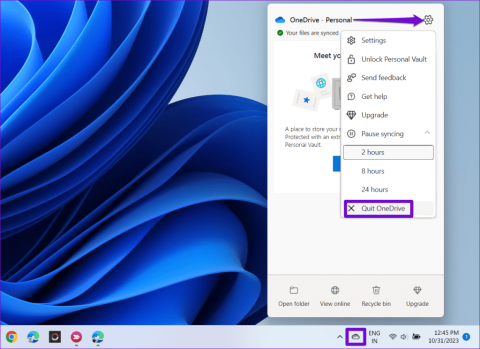
A área de trabalho do Windows funciona como uma tela digital, abrigando arquivos, pastas e aplicativos essenciais. No entanto, pode ser desconcertante quando marcas de seleção verdes se sobrepõem aos ícones da área de trabalho. Embora essas marcas sejam inofensivas, elas podem distrair, então você pode querer remover as marcas de seleção verdes dos ícones da área de trabalho do seu computador com Windows 10 ou 11 .
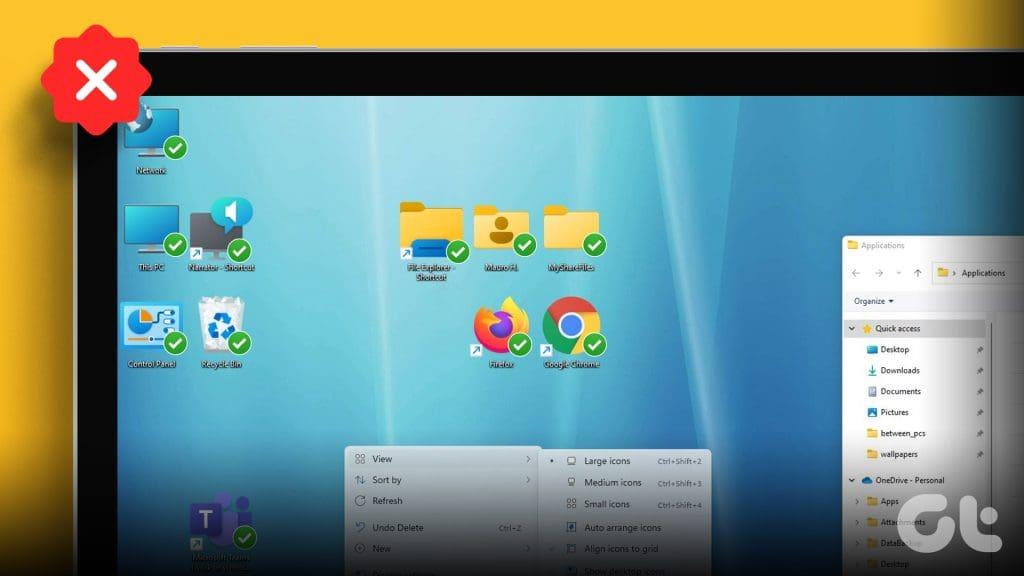
Esteja você buscando uma área de trabalho limpa e organizada ou simplesmente buscando recuperar o controle sobre seu ambiente visual, é fácil remover as marcas de seleção verdes dos ícones da área de trabalho. Antes de mostrarmos como fazer isso, é importante entender por que essas marcas de seleção verdes aparecem.
Marcas de seleção verdes nos arquivos, pastas e atalhos da área de trabalho indicam que o backup deles foi feito com êxito em sua conta do Microsoft OneDrive . Aqui estão dois tipos de marcas de seleção verdes que aparecem nos ícones da área de trabalho do Windows:
Como remover marcas de seleção verdes nos ícones da área de trabalho
Se você não deseja ver essas pequenas marcas de seleção verdes nos ícones da área de trabalho, experimente as dicas a seguir para se livrar delas.
1. Atualize a área de trabalho
Embora isso possa parecer simples, vários usuários em uma postagem na comunidade da Microsoft relataram a correção do problema atualizando os ícones da área de trabalho. Portanto, você deve começar com isso. Clique com o botão direito em qualquer lugar vazio da área de trabalho e selecione Atualizar. Depois disso, verifique se as marcas de seleção verdes ainda aparecem na sua área de trabalho.
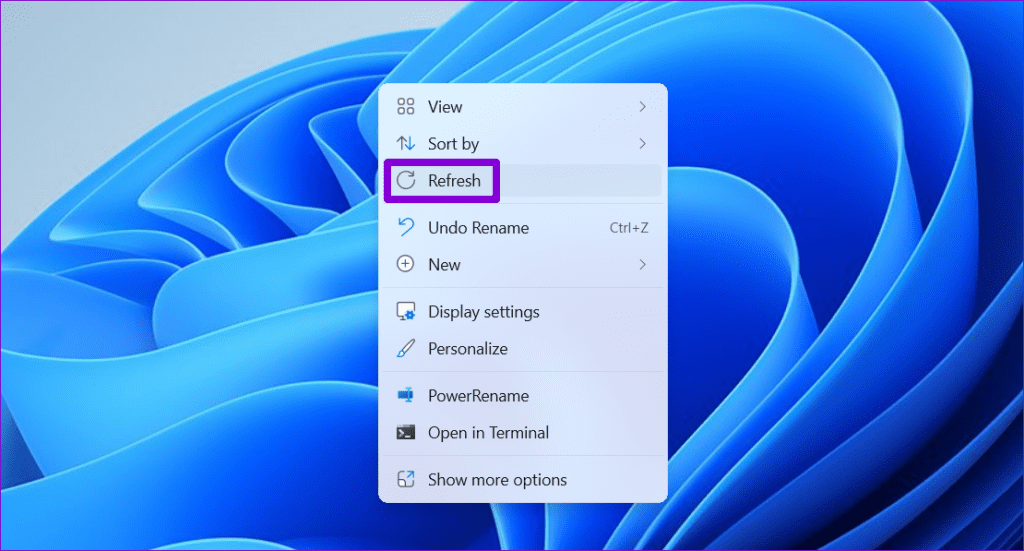
2. Feche o aplicativo OneDrive
Outra maneira simples de remover as marcas de seleção verdes dos ícones da área de trabalho do Windows é fechar o aplicativo OneDrive. Para fazer isso, clique no ícone do OneDrive na barra de tarefas. Em seguida, toque no ícone em forma de engrenagem e selecione Pausar sincronização > Sair do OneDrive.
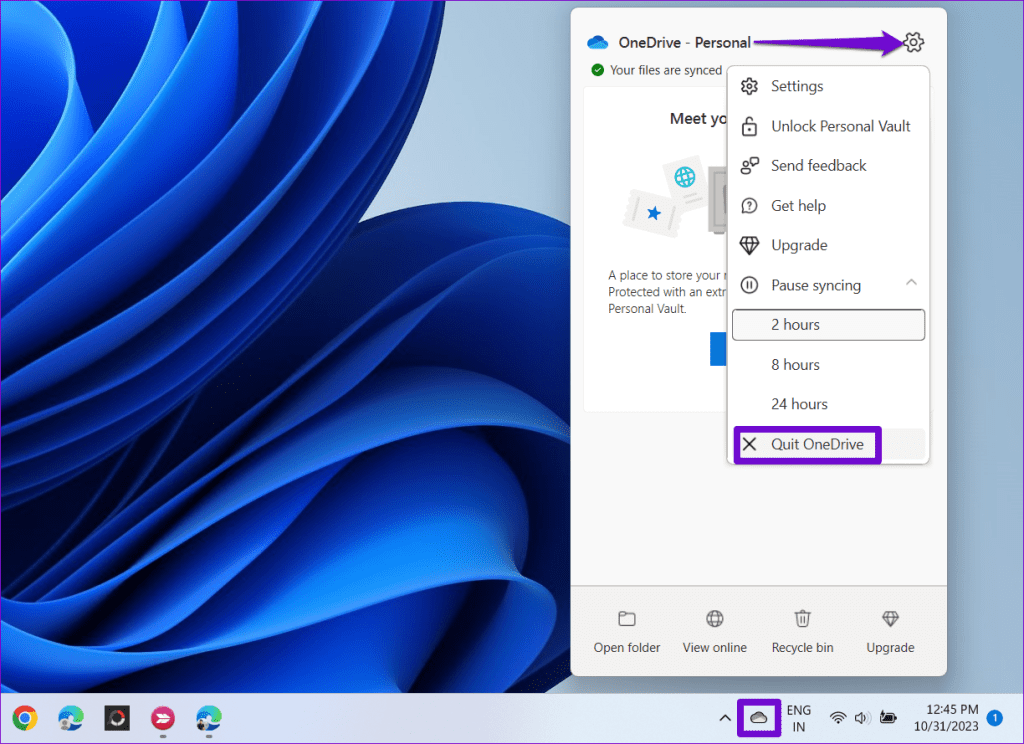
Depois de fechar o aplicativo OneDrive, as marcas de seleção verdes deverão desaparecer instantaneamente.
3. Desative o backup da área de trabalho
Se não quiser fechar o OneDrive e continuar a usá-lo para outros fins, você pode impedir que ele faça backup de itens da área de trabalho e exiba marcas de seleção. Veja como:
Passo 1: Clique no ícone do OneDrive na barra de tarefas. Clique no ícone em forma de engrenagem e selecione Configurações.
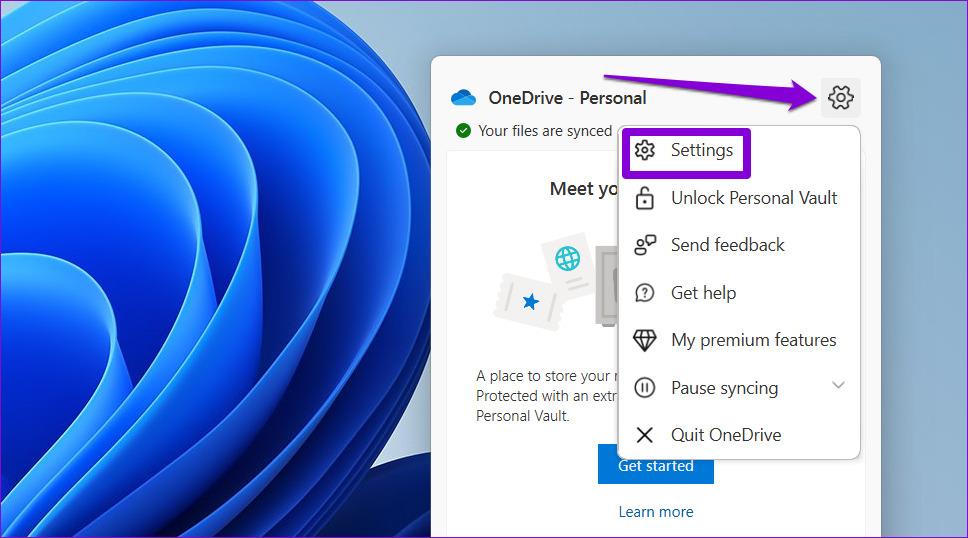
Passo 2: Na guia Sincronizar e backup, clique no botão Gerenciar backup.
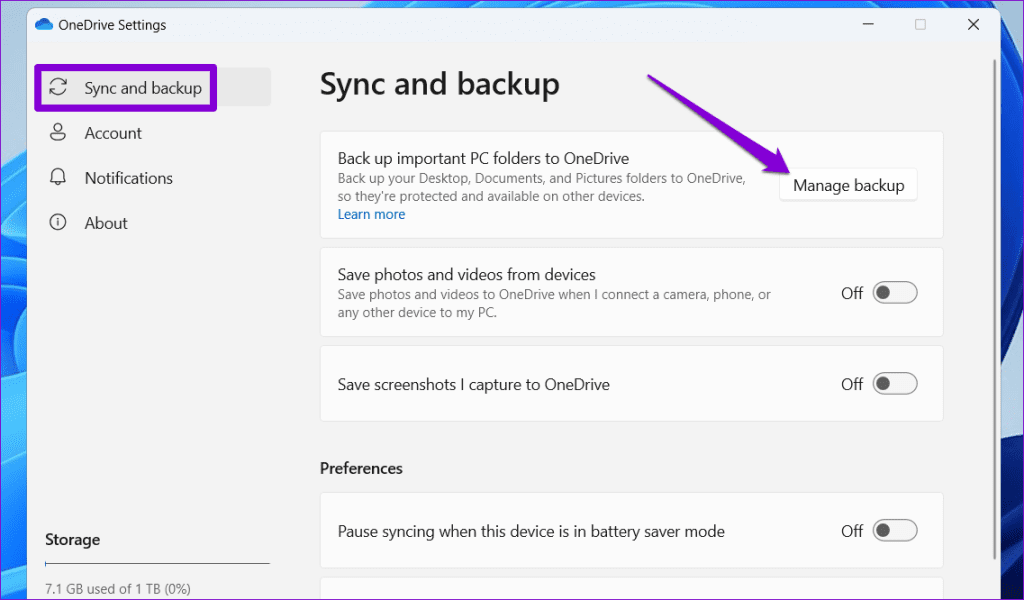
Etapa 3: desative o botão de alternância ao lado de Desktop.
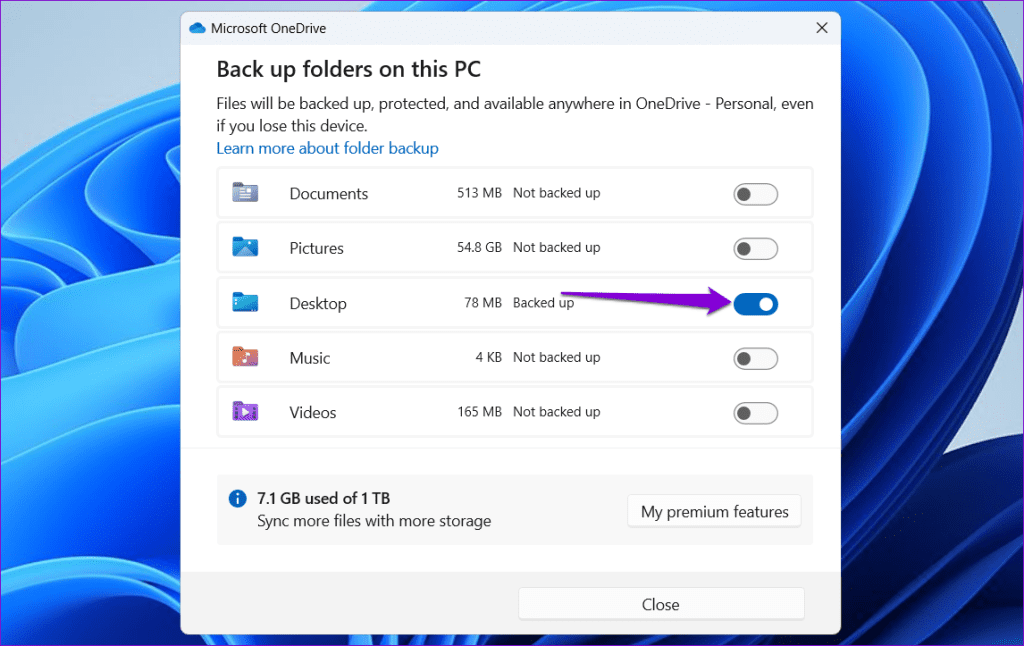
Passo 4: Clique no botão Parar backup.
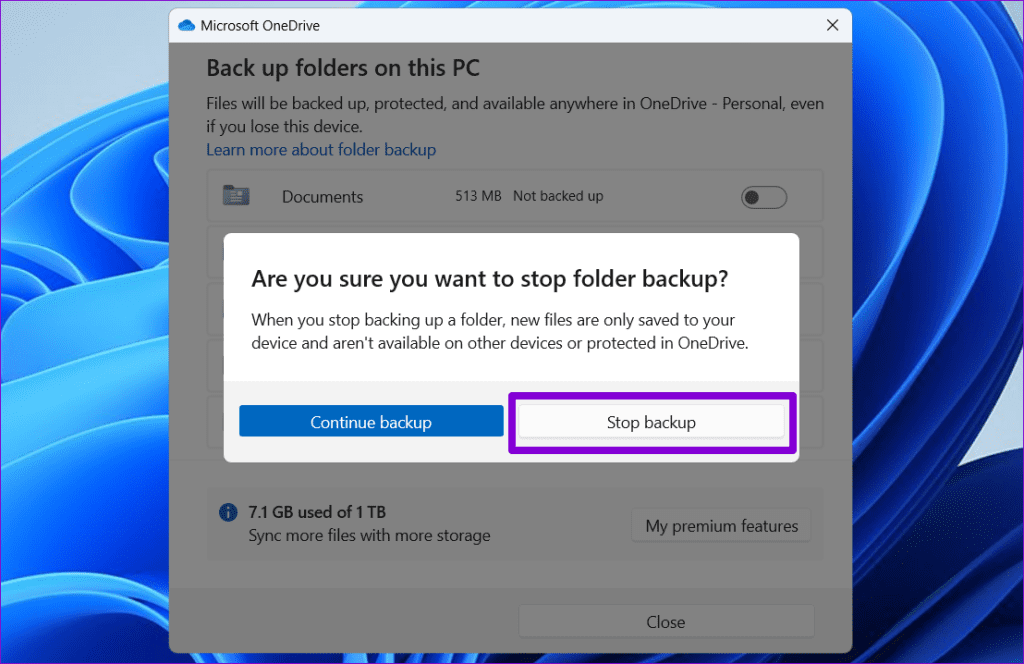
4. Desvincular conta OneDrive
Se desabilitar o backup da área de trabalho não ajudar, você pode tentar desvincular sua conta OneDrive do PC. Aqui estão as etapas para o mesmo.
Passo 1: Clique no ícone do OneDrive na barra de tarefas. Clique no ícone em forma de engrenagem e selecione Configurações.
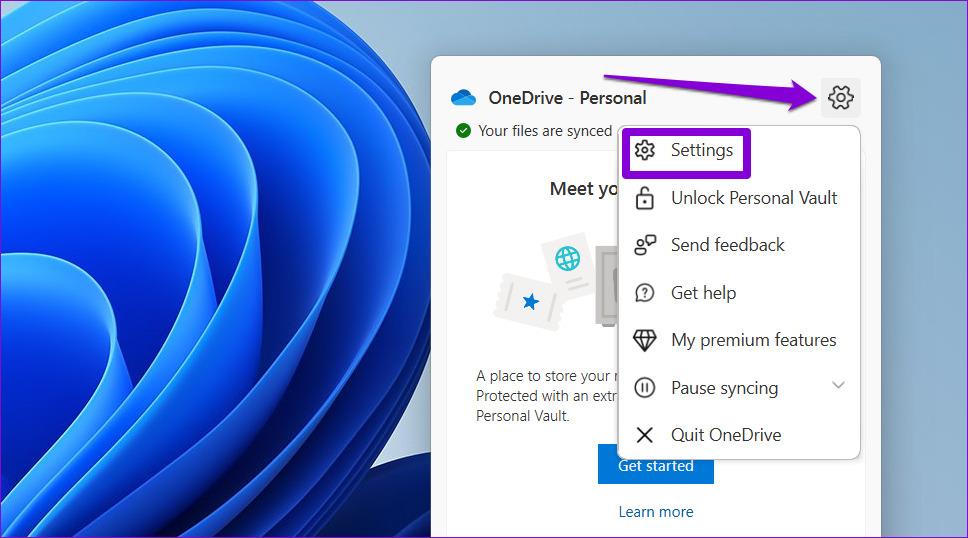
Passo 2: Selecione a guia Conta no painel esquerdo e clique em Desvincular este PC.
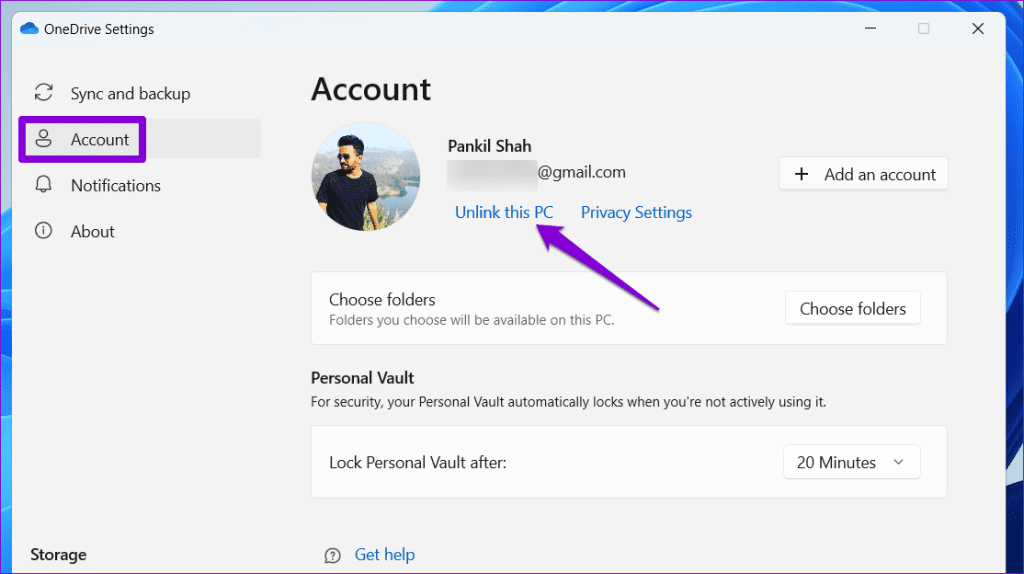
Etapa 3: selecione Desvincular conta para confirmar.
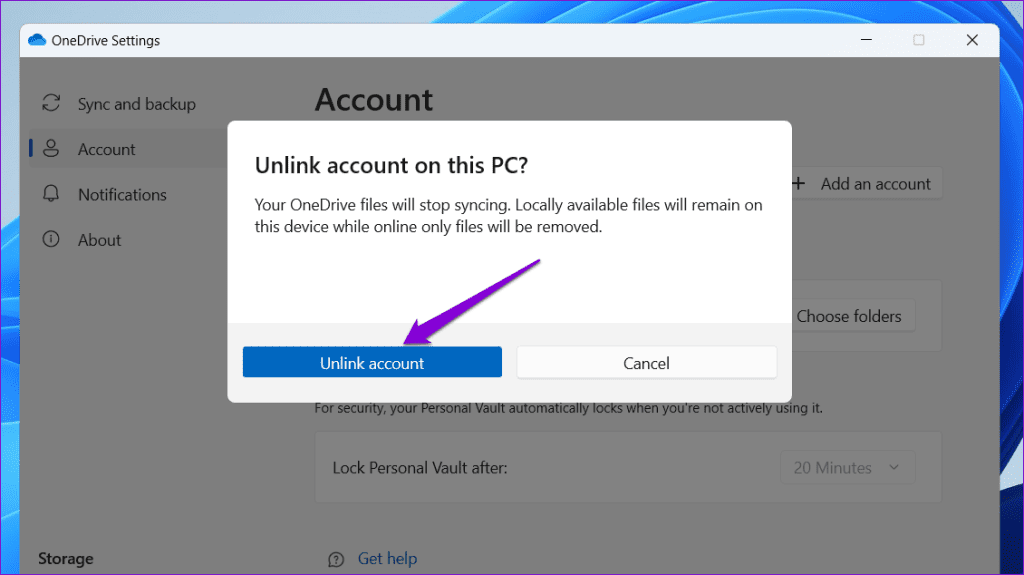
5. Reconstruir cache de ícones
Às vezes, os ícones de marca de seleção verde não desaparecem dos ícones da área de trabalho, mesmo depois de você desativar o backup do OneDrive ou desvincular sua conta. Isso geralmente acontece devido a dados corrompidos do cache de ícones. Você pode tentar reconstruir o cache de ícones no Windows para ver se isso resolve o problema.
Passo 1: Pressione a tecla Windows + X e selecione Terminal (Admin) na lista.
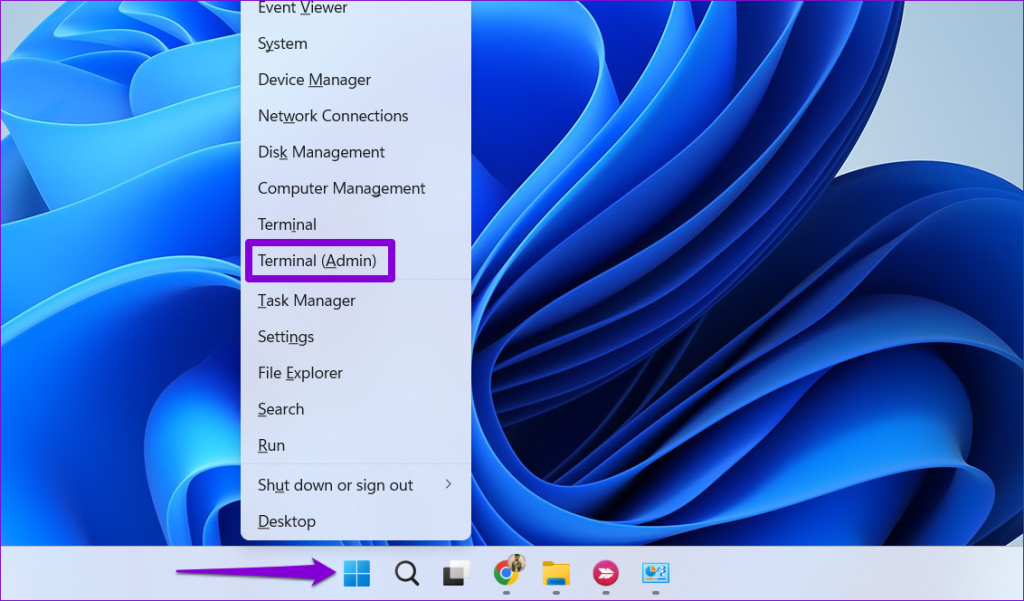
Passo 2: Copie e cole o seguinte comando no console e pressione Enter para navegar até o diretório onde o Windows salva o cache de ícones:
cd /d %userprofile%\AppData\Local\Microsoft\Windows\Explorer
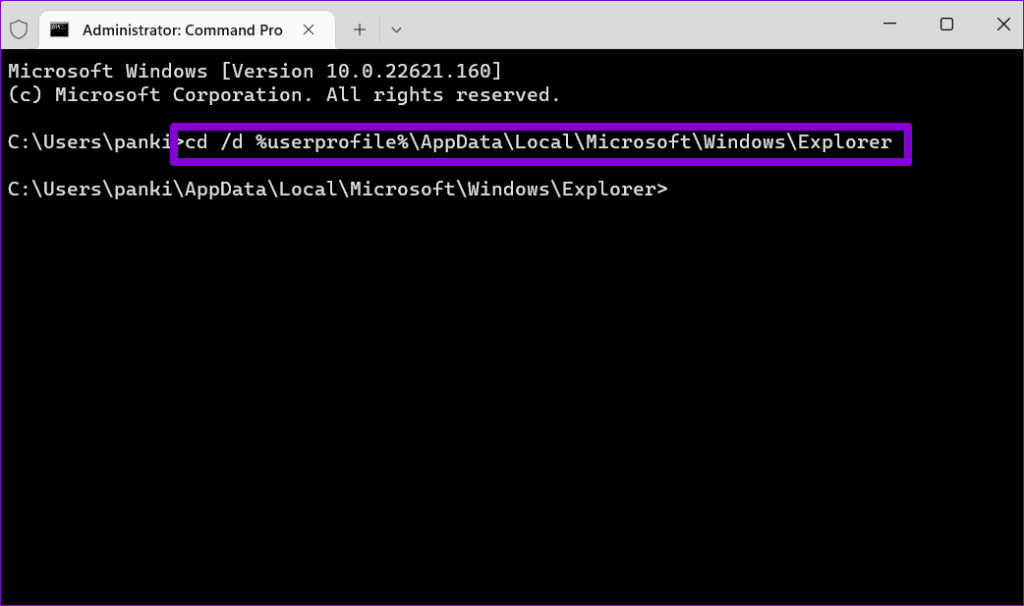
Etapa 3: execute o seguinte comando para excluir o cache de ícones.
del iconcache*
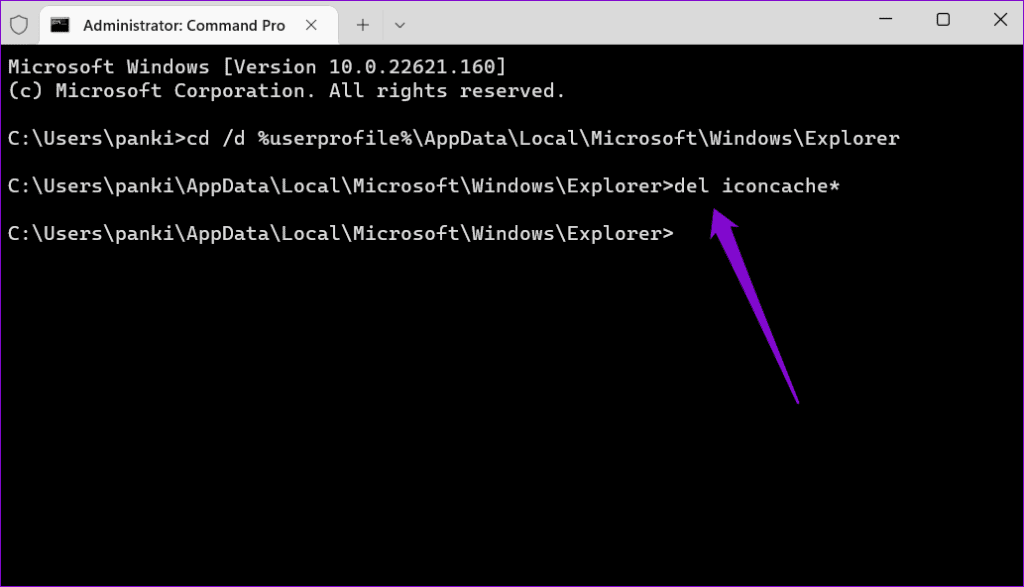
Reinicie o seu PC após executar os comandos acima e verifique se o problema ainda persiste.
6. Modifique os arquivos de registro
Se nenhuma das soluções anteriores funcionar, pode ser necessário excluir certas entradas do registro para fazer com que as marcas de seleção verdes nos ícones da área de trabalho desapareçam. Como modificar ou excluir arquivos de registro envolve riscos, faça backup de todos os arquivos de registro ou crie um ponto de restauração do sistema .
Passo 1: Pressione a tecla Windows + R para abrir a caixa de diálogo Executar. Digite regedit na caixa e pressione Enter.
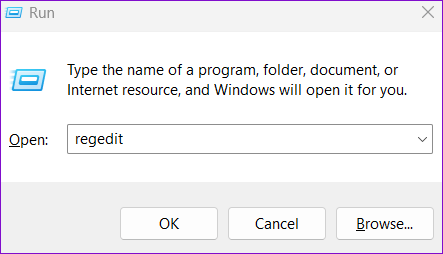
Passo 2: Cole o seguinte caminho na barra de endereço na parte superior e pressione Enter.
Computador\HKEY_LOCAL_MACHINE\SOFTWARE\Microsoft\Windows\CurrentVersion\Explorer\ShellIconOverlayIdentifiers
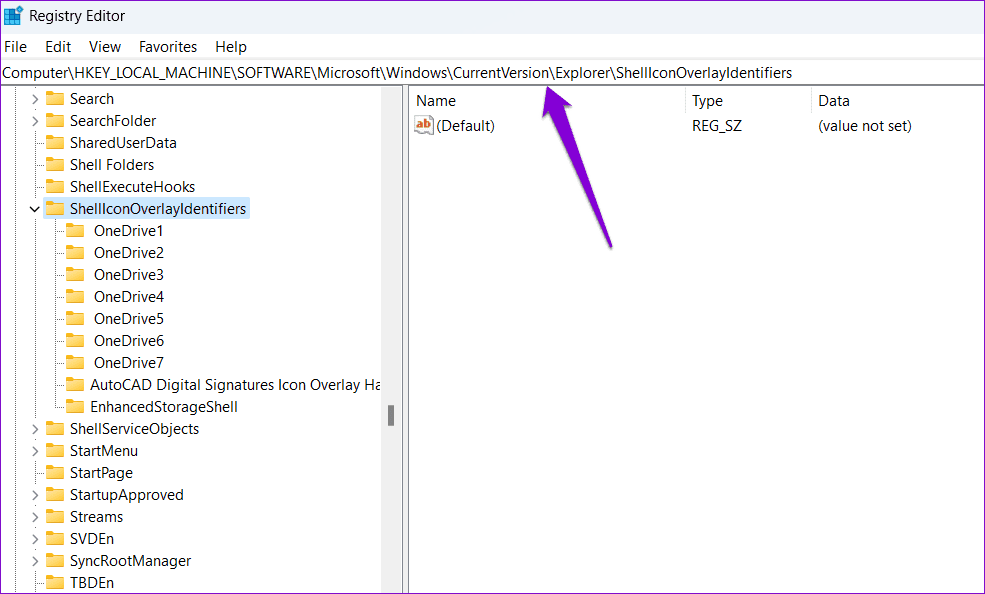
Etapa 3: clique com o botão direito na primeira subchave do OneDrive e selecione Excluir.
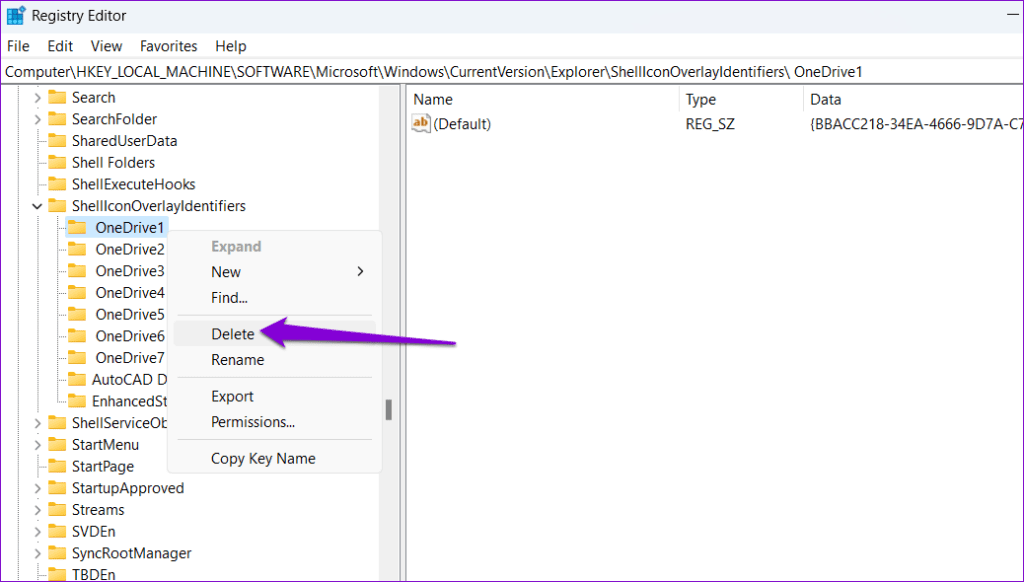
Passo 4: Selecione Sim para confirmar. Repita isso para excluir todas as subchaves do OneDrive, uma por uma, até que as marcas de seleção verdes desapareçam.
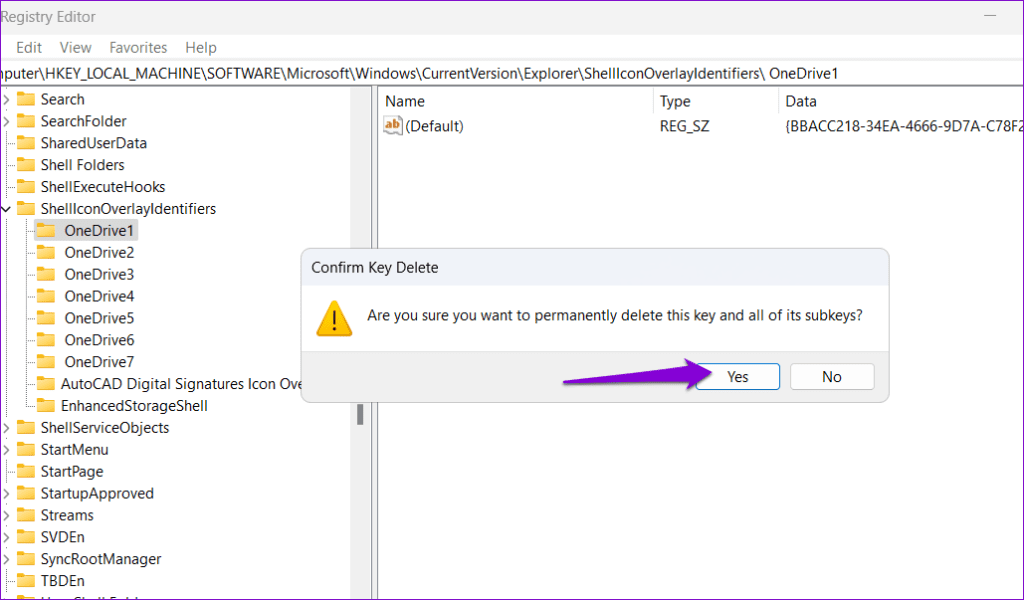
Liberte sua área de trabalho das marcas de seleção verdes
Embora os backups do OneDrive sejam cruciais, você pode achar indesejável a presença de marcas de seleção verdes nos ícones da área de trabalho. Felizmente, é possível se livrar dessas marcas de seleção no Windows seguindo as etapas mencionadas acima. Deixe-nos saber qual método ajudou você a resolver o problema nos comentários abaixo.
Quer dar um novo começo ao seu perfil do Twitch? Veja como alterar o nome de usuário e o nome de exibição do Twitch com facilidade.
Descubra como alterar o plano de fundo no Microsoft Teams para tornar suas videoconferências mais envolventes e personalizadas.
Não consigo acessar o ChatGPT devido a problemas de login? Aqui estão todos os motivos pelos quais isso acontece, juntamente com 8 maneiras de consertar o login do ChatGPT que não funciona.
Você experimenta picos altos de ping e latência no Valorant? Confira nosso guia e descubra como corrigir problemas de ping alto e atraso no Valorant.
Deseja manter seu aplicativo do YouTube bloqueado e evitar olhares curiosos? Leia isto para saber como colocar uma senha no aplicativo do YouTube.
Descubra como bloquear e desbloquear contatos no Microsoft Teams e explore alternativas para um ambiente de trabalho mais limpo.
Você pode facilmente impedir que alguém entre em contato com você no Messenger. Leia nosso guia dedicado para saber mais sobre as implicações de restringir qualquer contato no Facebook.
Aprenda como cortar sua imagem em formatos incríveis no Canva, incluindo círculo, coração e muito mais. Veja o passo a passo para mobile e desktop.
Obtendo o erro “Ação bloqueada no Instagram”? Consulte este guia passo a passo para remover esta ação foi bloqueada no Instagram usando alguns truques simples!
Descubra como verificar quem viu seus vídeos no Facebook Live e explore as métricas de desempenho com dicas valiosas e atualizadas.








